Videomax.co – Halo? Apa kabar para Sahabat Videomax? Berjumpa lagi dengan kami yang selalu tampil menghadirkan berbagai aplikasi, game serta tutorial seputar teknologi terbaru, Nah pada kesempatan ini, Kami akan membahas Cara Melihat Tipe Laptop.
Laptop adalah barang yang biasa digunakan oleh banyak orang saat ini. Itu juga bagian dari pekerjaan mereka. Bentuknya sederhana dan jelas, sehingga orang ingin memiliki laptop daripada komputer desktop. Mudah dibawa kemana-mana. Ini mendukung kegiatan yang membutuhkan elemen ini.
Ada juga banyak pilihan. Laptop dapat disesuaikan dengan kebutuhan dan keinginan Anda.
Ada banyak jenis seperti laptop dengan kebutuhan untuk catat dan hitung. Bahkan laptop dengan tuntutan tinggi untuk rendering di bidang multimedia.
Setiap laptop memiliki spesifikasinya sendiri Itu sebabnya laptop sangat populer di kalangan konsumen. Toh, pabrikan berlomba membuat laptop dengan keunikannya sendiri.
Nah, kadang kala, kita juga masih bingung dan juga lupa kita memiliki laptop type apa dan juga merek apa, dimana kita hanya membeli dengan patokan spesifikasinya saja.
Nah maa dari itu, kami disni akan membagikan Cara Melihat Tipe Laptop dengan mudah yang kita miliki ataupun punya orang lain, jadi simak selengkapnya dibawah ini.
Cara Melihat Tipe Laptop
Lihat juga: Cara Menghilangkan Virus di Laptop
Bagi yang tidak tahu, mengecek jenis laptop itu mudah. Ada beberapa cara untuk menampilkan jenis laptop Anda sendiri yang berfungsi dengan semua laptop merek.
Melalui DXDIAG
DXDIAG adalah aplikasi uji sistem yang biasa digunakan untuk melihat spesifikasi komputer / laptop (RAM, VGA, prosesor, tipe BIOS, dll.).
DXDIAG biasanya memiliki informasi tentang merek dan tipe laptop. Beberapa tidak lengkap, tetapi setidaknya saya masih tahu laptop seperti apa yang saya miliki.
Caranya adalah dengan mengetik Start-> Run-> DXDIAG (Anda juga dapat mengklik tombol Windows + tombol R dan ketik DXDIAG.
Kemudian di bagian “Sistem Produsen” dan “Model Sistem”. Jenis dan merek laptop yang Anda daftarkan tercantum.
Misalnya, foto di luar baris atas (well, saya tidak ingin memberi tahu Anda laptop mana yang saya gunakan).
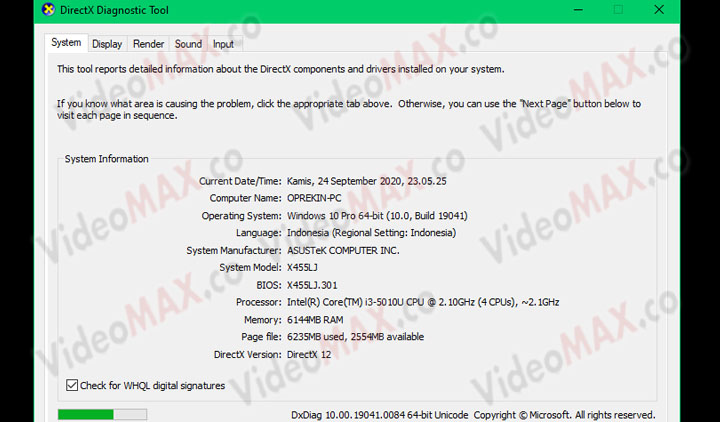
Melalui informasi sistem
Metode ini tidak jauh berbeda dari DXDIAG. Informasi sistem ini berisi banyak informasi tentang laptop Anda.
Perbedaannya adalah bahwa informasi sistem mengandung informasi yang lebih rinci daripada DXDIAG.
Di sini Anda akan menemukan berbagai spesifikasi informasi mengenai jenis komponen yang digunakan dalam laptop. Tentu saja, jenis laptop juga disertakan.
Klik Mulai >> dan masukkan >> Informasi Sistem untuk membuka. Di bagian Model Sistem, ini adalah jenis laptop yang Anda miliki.
Metode ini juga direkomendasikan oleh produsen laptop besar seperti Dell.
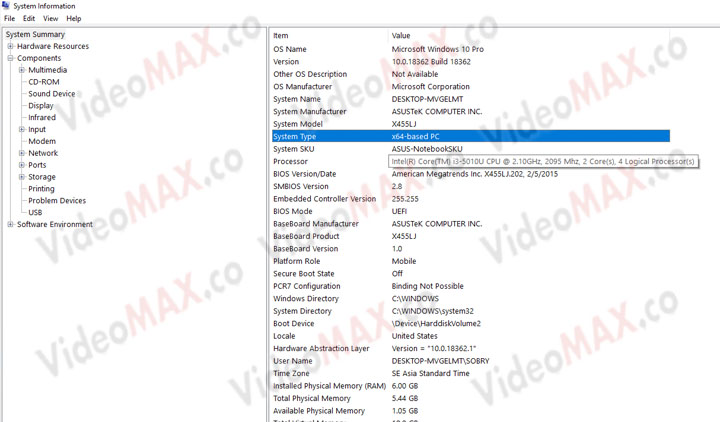
Cara Melihat Tipe Laptop melalui BIOS
Apakah Anda tahu apa itu BIOS? Singkatnya, BIOS adalah “sistem” yang dipasang oleh produsen laptop sebelum laptop tersebut dirilis.
Tidak perlu bingung. BIOS ini akan muncul ketika Anda menyalakan laptop baru Anda. Seperti Iklan yang ditampilkan sebelum Anda menonton video pada laptop Windows Anda (biasanya mereka memiliki logo atau merek) Nah, ini disebut layar BIOS.
Untuk memeriksa jenis laptop Anda menggunakan BIOS: Nyalakan laptop Anda >> Ketika layar BIOS muncul >> Tekan F1 / F2 / F8 // F11 / F12 / Del / Esc .
Tombol BIOS ini dapat bervariasi tergantung pada merek laptop. Lihatlah layar BIOS. Biasanya ada panduan tombol (misalnya “Tampilkan menu dari F1”).
Setelah masuk, cari informasi sistem dll. Anda memiliki tipe atau model laptop Anda.
Dari kotak laptop
Saya jarang tahu apakah kotak laptop dapat digunakan untuk mengidentifikasi tipe laptop.
Jika saya membeli laptop, apakah ini akan berhasil? Nah, kotak ini biasanya memiliki merek laptop, dan juga semacam informasi.
Lihat apakah Anda dapat menemukan kotak laptop Anda dan mencari font yang cocok dengan tipe Anda.
Jika Anda tidak memiliki kotaknya, harap baca juga instruksinya. Model laptop biasanya berisi informasi.
Omong-omong tentang Dus, jika Anda memiliki kotak laptop, jangan membuangnya.
Tidak hanya penyimpanan barang bekas, tetapi juga harga saat menjual kembali laptop tinggi.
Bagian bawah Laptop
Biasanya pada bagian bawah laptop terdapat berbagai macam stiker, dan salah satunya biasanya terdapat stiker jenis laptop tersebut berikut juga dengan seri dari laptop yang kalian miliki
Lihat juga:
- Cara Mengembalikan File yang Terhapus di Flashdisk
- Cara Membuat Hotspot di Laptop
- Cara Cleaning Printer
Jadi itulah pembahasan dari kami mengenai Cara Melihat Tipe Laptop yang dapat anda coba dan praktekkan sendiri dari apa yang telah admin ulas dengan lengkap pada postingan kali ini, semoga bermanfaat
Terimakasih telah berkunjung di videomax.co, jangan lupa cek postingan kami yang lainnya, karena ada banyak aplikasi dan juga tutorial menarik yang mungkin kamu dapatkan. Terimakasih.

